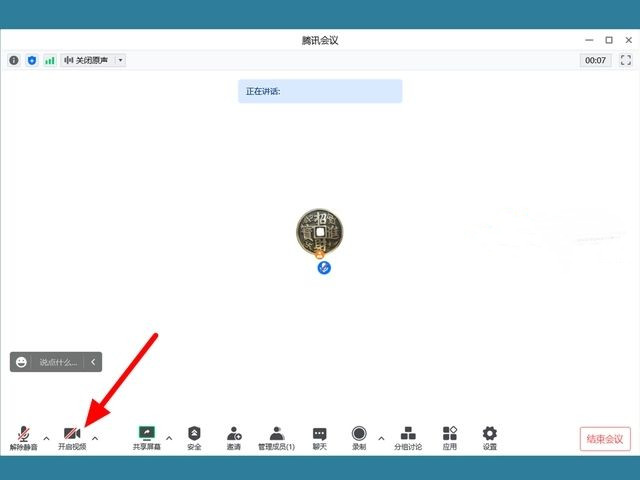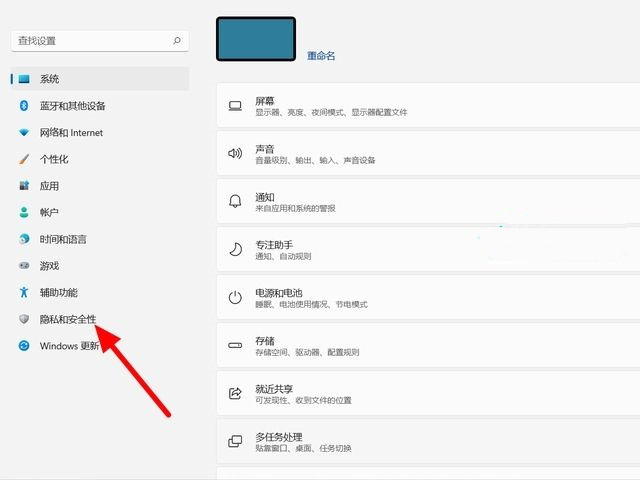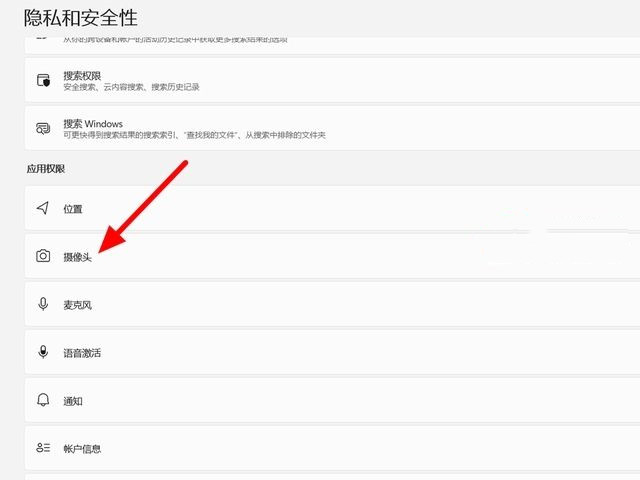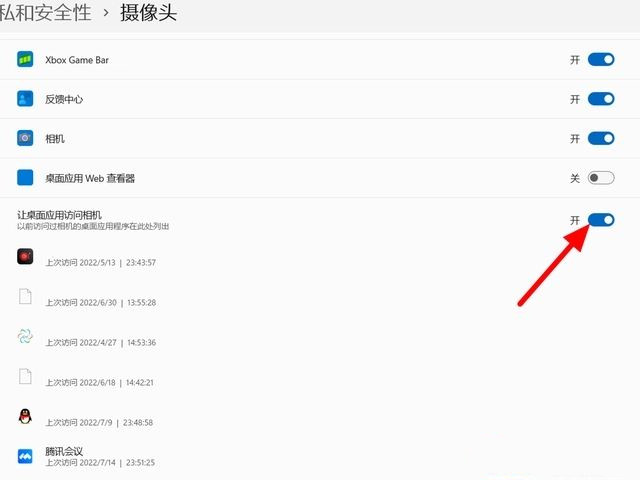腾讯会议摄像头打开了,但是却没有图像解决教程
现在很多的企业或者是教师都会使用腾讯会议这款软件,不论是视频会议还是网课都很使用,但是有些用户遇到了腾讯会议摄像头打开了,但是却没有图像的问题,不知道问题原因和解决方法,本期小编就来分享解决方法,一起来了解看看吧。
解决方法如下
一、视频
视频是指虽然电脑摄像头开启了但是软件中的视频功能没有开启,开启步骤如下:
在腾讯会议的会议界面,单击【开启视频】,这样就恢复视频画面成功。
二、摄像头
现在电脑为了保护用户隐私,很多电脑的摄像头都会有物理开关,只有打开物理开关才可以正常的看到画面。不同品牌和型号的电脑摄像头物理开关的位置不一样,可以在电脑上开启摄像头开关,如果没找到可以联系品牌客服来找到开关。
三、驱动问题
可能是因为摄像头驱动出现问题,所以导致设备开启但是没有画面,可以卸载原本的驱动,在摄像头官网下载对应的驱动进行安装,也能够使用驱动精灵等软件进行安装修复。
四、权限
想要正常看到画面腾讯会议必须获得摄像头权限,没有权限软件是没有办法调用摄像头的,当然也不会有画面,开启权限的具体步骤如下:
1、在键盘上按下快捷键【win+i】打开设置,在设置页面,点击【隐私和安全性】。
2、在隐私和安全性页面,找到应用权限,打开应用权限下的【摄像头】。
3、在摄像头界面,开启【让桌面应用访问相机】右侧的开关,这样电脑上画面就可以正常地出现。
腾讯会议摄像头无法看到画面可能是一个或多个问题造成的,也可能是电脑系统出现问题,可以重新启动电脑。
系统下载排行榜71011xp
番茄花园 Win7 64位 快速稳定版
2【纯净之家】Windows7 64位 最新纯净版
3【纯净之家】Windows7 SP1 64位 全补丁旗舰版
4JUJUMAO Win7 64位 最新纯净版
5【纯净之家】Windows7 32位 最新纯净版
6【纯净之家】Win7 64位 Office2007 办公旗舰版
7【雨林木风】Windows7 64位 装机旗舰版
8【电脑公司】Windows7 64位 免费旗舰版
9【国庆献礼】JUJUMAO Win7 SP1 64位旗舰克隆纯净版
10【深度技术】Windows7 64位 官方旗舰版
【纯净之家】Windows10 22H2 64位 专业工作站版
2【纯净之家】Windows10 22H2 64位 游戏优化版
3【纯净之家】Windows10 企业版 LTSC 2021
4【纯净之家】Windows10企业版LTSC 2021 纯净版
5【深度技术】Windows10 64位 专业精简版
6联想Lenovo Windows10 22H2 64位专业版
7【纯净之家】Windows10 22H2 64位 专业精简版
8JUJUMAO Win8.1 Up3 X64 极速精简版v2019.11
9【雨林木风】Windows10 64位 专业精简版
10【纯净之家】Win10 64位 Office2007 专业办公版
【纯净之家】Windows11 23H2 64位 游戏优化版
2【纯净之家】Windows11 23H2 64位 专业工作站版
3【纯净之家】Windows11 23H2 64位 纯净专业版
4风林火山Windows11下载中文版
5【纯净之家】Windows11 23H2 64位 最新企业版
6【纯净之家】Windows11 23H2 64位 中文家庭版
7JUJUMAO Win11 24H2 64位 专业版镜像
8【纯净之家】Windows11 23H2 64位专业精简版
9【纯净之家】Windows11 23H2 64位 纯净家庭版
10【纯净之家】Windows11 23H2 64位 官方正式版
深度技术 GHOST XP SP3 电脑专用版 V2017.03
2深度技术 GGHOST XP SP3 电脑专用版 V2017.02
3Win7系统下载 PCOS技术Ghost WinXP SP3 2017 夏季装机版
4番茄花园 GHOST XP SP3 极速体验版 V2017.03
5萝卜家园 GHOST XP SP3 万能装机版 V2017.03
6雨林木风 GHOST XP SP3 官方旗舰版 V2017.03
7电脑公司 GHOST XP SP3 经典旗舰版 V2017.03
8雨林木风GHOST XP SP3完美纯净版【V201710】已激活
9萝卜家园 GHOST XP SP3 完美装机版 V2016.10
10雨林木风 GHOST XP SP3 精英装机版 V2017.04
热门教程
装机必备 更多+
重装工具